oppo 怎么刷新
PO手机的“刷新”(即刷机)是一个较为复杂的操作过程,旨在更新系统版本、修复漏洞或体验不同的ROM,以下是详细的步骤指南和注意事项:
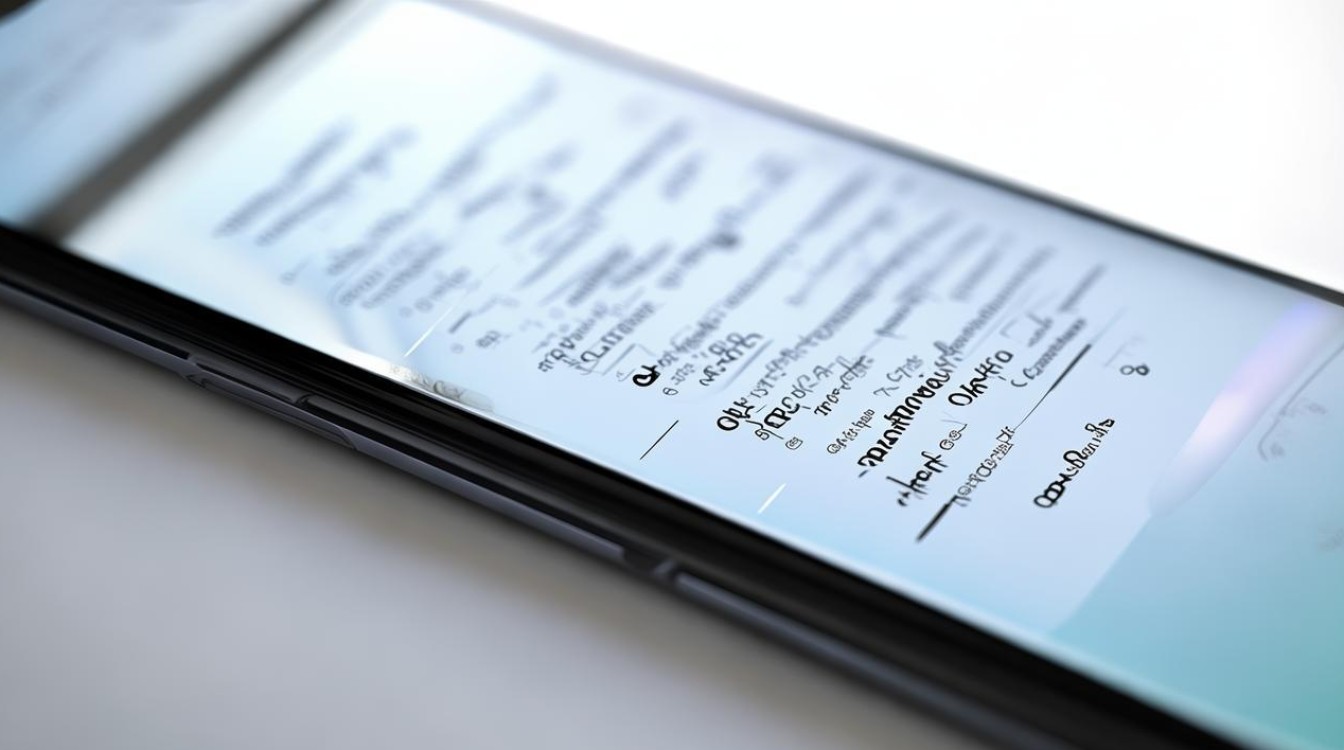
准备工作
- 备份重要数据:由于刷机会导致原有数据被清除,因此务必提前通过OPPO自带的“备份与恢复”功能将联系人、短信、照片等资料同步到云端,或者使用第三方软件备份至电脑或其他存储设备,这是防止数据丢失的关键步骤;
- 确认手机型号及版本:不同机型对应的刷机包可能不兼容,需从官网或可靠平台下载匹配的固件文件;
- 保证电量充足:建议电量保持在50%以上,必要时可连接原装充电器进行操作,避免因断电导致刷机失败。
官方OTA升级(推荐方式)
此方法最安全且不影响保修,适合大多数用户:
- 进入系统更新界面:打开手机设置 → “软件更新” → 检查是否有可用更新;
- 下载并安装:若有新版本推送,点击下载后自动完成安装,期间无需手动干预,这种方式直接替换旧版系统为最新版ColorOS,稳定性高且风险最低。
卡刷(本地安装ZIP包)
适用于手动刷入第三方ROM或特定版本的官方固件:
| 步骤序号 | 操作内容 | 细节说明 |
|----------|--------------------------------------------------------------------------|------------------------------------------------------------|
| 1 | 放置刷机包 | 将后缀为.zip或.ozip的文件复制到手机内部存储根目录 |
| 2 | 进入Recovery模式 | 关机状态下同时按住【电源键 + 音量减键】,震动反馈后松手 |
| 3 | 双清操作(可选但建议执行) | 依次选择“清除数据”(wipe data)和“清空缓存分区”(wipe cache),确保新系统运行纯净环境 |
| 4 | 安装ZIP文件 | 在Recovery主界面选择“安装升级文件”→找到目标刷机包→滑动确认刷入 |
| 5 | 重启设备 | 完成后返回主菜单选择“重启系统”,首次开机时间较长属正常现象 |
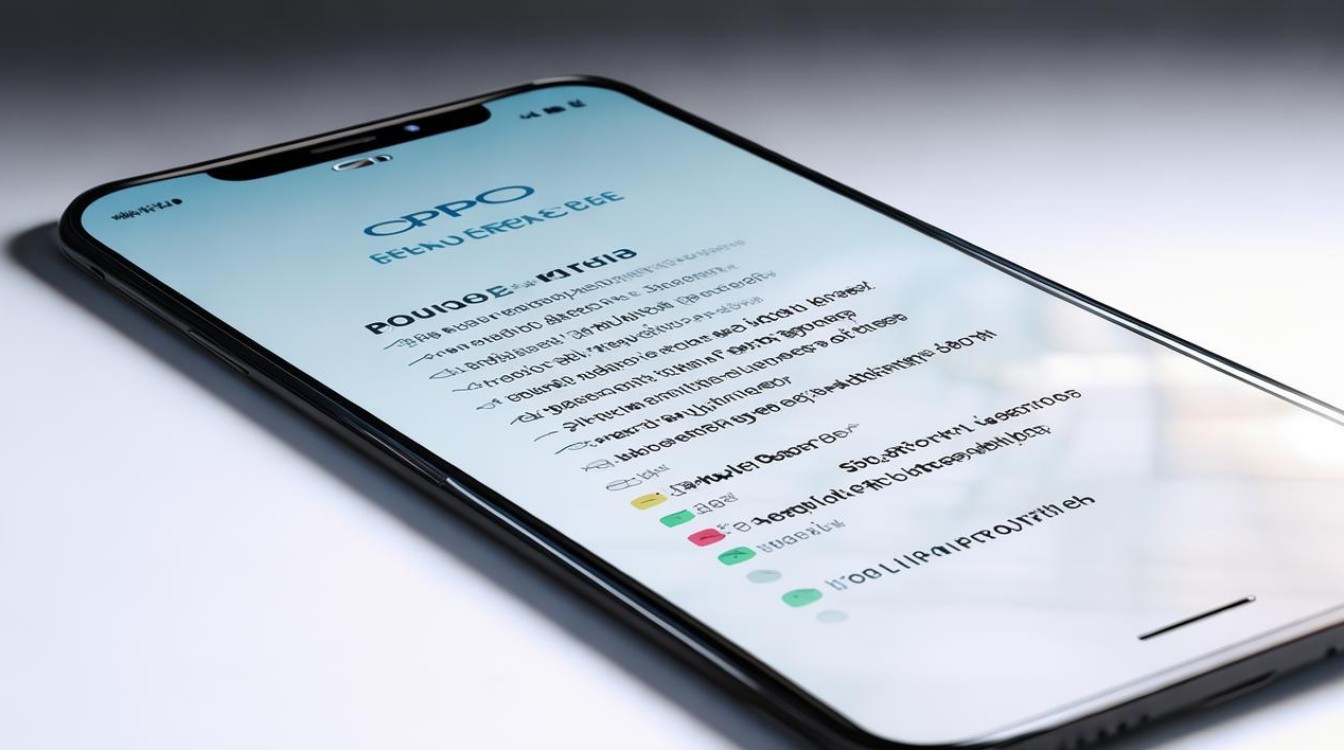
线刷(借助电脑工具深度刷机)
常用于救砖或强制降级升级,需谨慎操作:
- 安装驱动与工具:前往OPPO官网下载对应型号的USB驱动程序及线刷工具(如MSM Download Tool);
- 连接设备:用原装数据线将关机状态的手机连入PC,并根据提示进入Fastboot/Download模式(通常按特定按键组合触发);
- 加载固件并启动:打开工具后导入下载好的刷机包,配置参数如端口号、波特率等信息,点击“开始”按钮执行写入操作;
- 等待完成:过程中切勿断开连接,直到提示成功后再拔掉数据线。
特殊场景处理
- 解锁Bootloader:部分高级玩法(如ROOT、自定义内核)需要先解锁引导程序,用户可在OPPO官网申请解锁权限,但会清除所有数据并失去保修资格;
- 刷入第三方系统:例如Pixel Experience等非官方OS,需配合TWRP Recovery实现,具体流程包括:解锁BL→刷入TWRP→备份原厂镜像→安装目标ROM→修复启动项;
- Magisk模块扩展:通过补丁方式获取ROOT权限而不破坏系统完整性,支持局部修改系统行为而不影响全局稳定性。
注意事项
- 风险警示:非官方渠道的刷机可能导致设备变砖、功能异常甚至硬件损坏,建议普通用户优先选择OTA或官方工具;
- 兼容性验证:始终检查刷机包是否标注支持您的具体机型版本号;
- 紧急恢复方案:若出现无法开机的情况,可尝试重刷官方全量包或联系客服寻求帮助。
常见问题解答(FAQs)
Q1:刷机后手机无法正常开机怎么办?
✅ A:首先尝试长按电源键强制重启;若仍无反应,重新进入Fastboot模式线刷官方完整包修复系统分区,如问题持续存在,建议携带购机凭证前往就近的OPPO服务中心检测硬件状态。

Q2:如何判断当前使用的是否是官方原版系统?
✅ A:进入设置→关于本机,查看基带版本、Android版本是否与官网公布的一致;另外可通过序列号在官网验证设备的真伪及保修信息,若发现异常耗电、预装未知应用等情况,则可能存在第三方篡改痕迹
版权声明:本文由环云手机汇 - 聚焦全球新机与行业动态!发布,如需转载请注明出处。












 冀ICP备2021017634号-5
冀ICP备2021017634号-5
 冀公网安备13062802000102号
冀公网安备13062802000102号